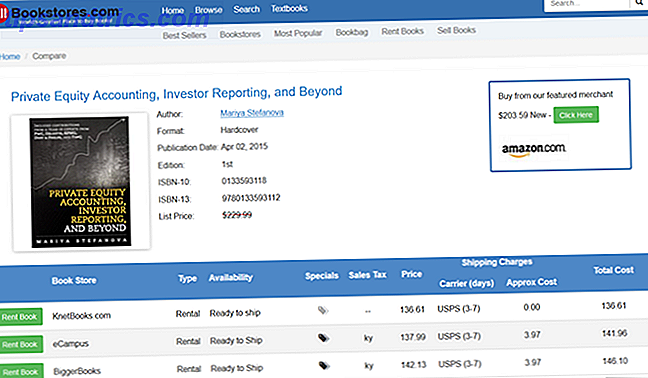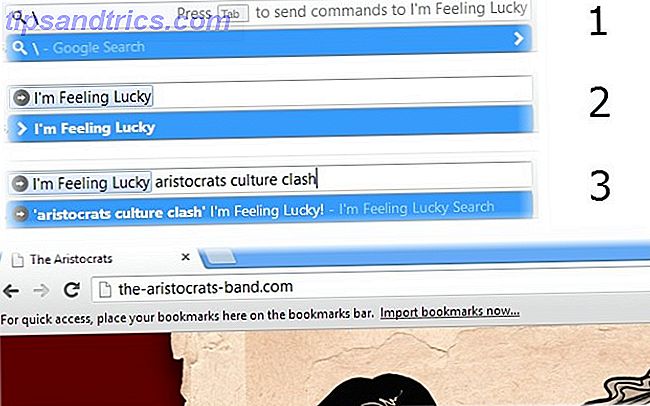Aktualisiert von Christian Cawley am 12. April 2017
Sie haben wahrscheinlich schon von Linux-Umgebungen auf USB-Laufwerken gehört, aber wussten Sie, dass Sie Daten auch persistent halten oder sogar eine vollständige Installation auf dem USB-Laufwerk vornehmen können? Dies kann massive Vorteile für Ihre Produktivität haben, besonders wenn Sie ein Remote-Mitarbeiter sind oder sich Ihren eigenen PC nicht leisten können.
Kurz gesagt, wir wollen Linux zur ultimativen, ultraportablen Plattform machen: von einem USB-Flash-Gerät. Hier sind Ihre drei Möglichkeiten, Linux in Ihrer Tasche zu tragen. Finden Sie heraus, welche Methode für Sie am besten ist.
Wählen Sie den richtigen USB-Stick
Bevor es losgeht, lohnt es sich jedoch, speziell für diese Aufgabe einen neuen USB-Stick zu kaufen. Ältere USB-Sticks haben ihre Lebensdauer bereits deutlich reduziert, und da Flash eine endliche Anzahl von Lese- / Schreibzyklen hat, ist ein dedizierter, frischer Blitz sinnvoll. Etwas erschwinglich mit einer handlichen Menge an Speicherplatz sollte ausreichen.
SanDisk Ultra CZ48 32GB USB 3.0 Flash Drive Übertragung Geschwindigkeiten bis zu 100 MB / s-SDCZ48-032G-UAM46 SanDisk Ultra CZ48 32 GB USB 3.0 Flash Drive Übertragung Geschwindigkeiten bis zu 100 MB / s-SDCZ48-032G-UAM46 Buy Now At Amazon $ 10.99
Außerdem sollten Sie die Hardware in Betracht ziehen, mit der Sie den USB-Stick verbinden. Unterstützt es USB 3.0? Wenn ja, werden Sie eine beträchtliche Geschwindigkeit genießen Warum sollten Sie auf USB 3.0 upgraden Warum sollten Sie auf USB 3.0 upgraden Es ist schon eine Weile her, dass USB 3.0 in Motherboards integriert wurde, aber jetzt sind wir an den Punkt gekommen, wo die meisten Geräte und Computer kommen mit den neuen und verbesserten Ports. Wir alle wissen ... Read More (und andere) Vorteile gegenüber altmodischen USB 2.0.
Überprüfen Sie, ob der Zielcomputer über USB 3.0 verfügt, die USB-Anschlüsse. Wenn sie einen blauen Kunststoff anstelle von schwarz haben, ist das ein guter visueller Hinweis. Nicht alle USB 3.0-Anschlüsse verwenden diese Abkürzung, aber schauen Sie sich die Spezifikationen des PCs an. Unter Windows können Sie den Geräte-Manager überprüfen.
Schreibe ein Live ISO auf USB
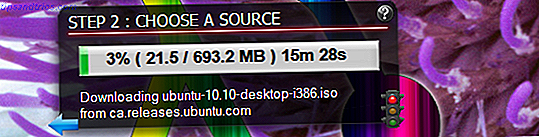
Es wurde schon oft darüber gesprochen, aber es ist wirklich einfach geworden, ein ISO-Image Ihrer Lieblings-Linux-Distribution zu erstellen und auf ein passendes USB-Laufwerk zu schreiben Linux Live USB Creator: Leichtes Starten von Linux von Ihrem Flash-Laufwerk Linux Live USB Creator: Einfach Booten Sie Linux von Ihrem Flash-Laufwerk Lesen Sie mehr. Von dort können Sie ein Linux-System auf jedem Computer booten, der das Booten von USB-Medien unterstützt. Es gibt viele Tools, die dies für Sie tun können, und es ist mit fast jeder Linux-Distribution kompatibel.
Der Nachteil dieses Ansatzes besteht jedoch darin, dass Sie alle Daten verlieren, sobald Sie den Computer, an dem Sie gerade arbeiten, herunterfahren oder neu starten. Als Live-Umgebung werden alle Daten im RAM gespeichert und nichts davon wird auf das USB-Laufwerk geschrieben. Daher wird nichts davon gespeichert, wenn das System ausgeschaltet wird.
Wenn Sie eine angepasste Linux-Umgebung in Ihrer Tasche behalten möchten, ist dies nicht das, was Sie wollen. Allerdings, wenn Sie das Laufwerk als eine Möglichkeit zur Durchführung sicherer Kommunikation verwenden möchten 10 Tipps zum sicheren Online-Shopping Diese Ferienzeit 10 Tipps zum sicheren Online-Shopping Diese Ferienzeit Die Ferien sind fast wieder auf uns. Und das kann nur eins bedeuten - ja, es ist Zeit, Geschenke in letzter Minute wieder zu kaufen! Aber wie vermeiden Sie Kriminelle beim Kauf ... Lesen Sie mehr (Think Banking, oder alle Aktivitäten, die die Verwendung von TOR Really Private Browsing: Ein inoffizielles Benutzerhandbuch zu Tor wirklich Private Browsing: Ein inoffizielles Benutzerhandbuch zu Tor Tor bietet wirklich anonym und unauffindbares Browsen und Messaging, sowie Zugang zum sogenannten "Deep Web". Tor kann von keiner Organisation auf dem Planeten plausibel gebrochen werden. Lesen Sie mehr) und stellen Sie sicher, dass keine sensiblen Informationen irgendwo gespeichert werden, das ist definitiv der Weg zu gehen.
Aktivieren Sie persistente Daten

Wenn Sie ein Ubuntu-Benutzer sind, haben Sie die Möglichkeit, persistente Daten auf Ihrem USB-Laufwerk zu aktivieren. Erstellen und Verwenden eines USB Ubuntu Linux Boot Jump Laufwerks Erstellen und Verwenden eines USB Ubuntu Linux Boot Jump Laufwerks Lesen Sie mehr. Das ist großartig: Sie können eine relativ kompakte ISO-Datei schreiben, von der aus Sie booten können, und Sie können Ihre zusätzlich installierten Anwendungen und gespeicherten Dokumente beibehalten.
Dies ist auch ideal, wenn Sie eine Vielzahl von Systemen mit dem USB-Laufwerk verwenden, da die Live-Umgebung erkennt, welche Hardware bei jedem Booten verfügbar ist. Der Vorteil in diesem Szenario besteht also darin, dass Sie Ihre Daten speichern, weniger Speicherplatz belegen und maximale Unterstützung für die Hardware erhalten, die Sie anschließen.
Die Schattenseiten: Sie booten automatisch in das Live-Benutzerkonto, das nicht passwortgeschützt ist. Außerdem müssen Sie vorsichtig mit Software-Updates sein, da neuere Kernel den Bootloader beschädigen könnten.
Führen Sie eine vollständige Installation auf USB durch

Schließlich können Sie eine vollständige Installation auf dem USB-Laufwerk vornehmen. Sie müssen eine CD oder ein anderes USB-Laufwerk für die Installationsmedien verwenden, aber mit dieser Methode können Sie buchstäblich ein vollständiges Linux-System in Ihrer Tasche haben, das so flexibel ist wie jede andere herkömmliche Installation.
Die Vorteile liegen auf der Hand: Sie bekommen Ihr eigenes System-Setup genau so, wie Sie es möchten, direkt in der Tasche. Aber es gibt noch ein paar Nachteile. Zunächst benötigen Sie für diese Art der Installation ein ziemlich großes USB-Laufwerk - vorzugsweise 8 GB oder mehr. Zweitens, da das System denkt, dass es normal installiert ist, wird es auch Änderungen vornehmen, die ideal für die Hardware sind, mit der Sie gerade arbeiten, aber nicht unbedingt die Hardware, auf die Sie in Zukunft stoßen werden.
Dies betrifft in erster Linie die Verwendung von proprietären Treibern So installieren Sie Proprietary Graphics Treiber unter Ubuntu, Fedora, und Mint [Linux] So installieren Sie Proprietary Graphics Treiber unter Ubuntu, Fedora, Mint [Linux] Die meiste Zeit wird es Ihnen gut gehen mit Open-Source-Software unter Linux. Aber wenn Sie echtes Gaming und Grafik-Power wollen, benötigen Sie proprietäre Treiber. Hier ist, wie Sie sie bekommen. Lesen Sie mehr (für maximale Kompatibilität, verwenden Sie sie nicht!). Ich verwende keine proprietären Treiber, und ich persönlich hatte keine Probleme in dieser Hinsicht.
Linux liebt USB
Überrascht? Du solltest nicht sein! Linux war schon immer sehr flexibel, so dass es alle Arten von Bedürfnissen erfüllen kann. Und da es keine Lizenzen gibt, ist die Installation von Linux auf einem USB-Stick im Gegensatz zu Windows und macOS recht einfach. Jetzt wo Sie wissen, was Ihre Möglichkeiten sind, sollte es sehr einfach sein zu entscheiden, welche Lösung für Ihre Bedürfnisse am besten ist. Oder, da Sie sich Ihrer Möglichkeiten bewusst sind, ist es vielleicht nicht so einfach.
Welche dieser drei Optionen verwenden Sie am meisten oder sind am meisten interessiert? Warum? Lass es uns in den Kommentaren wissen!